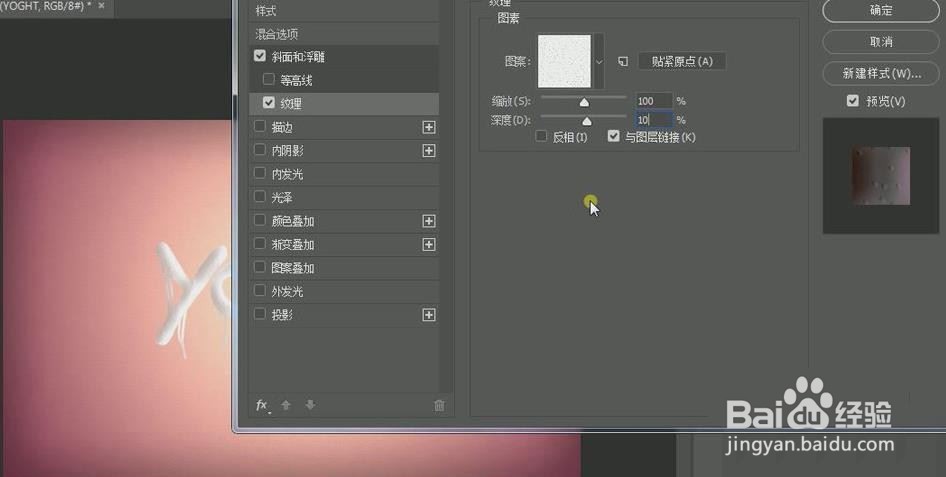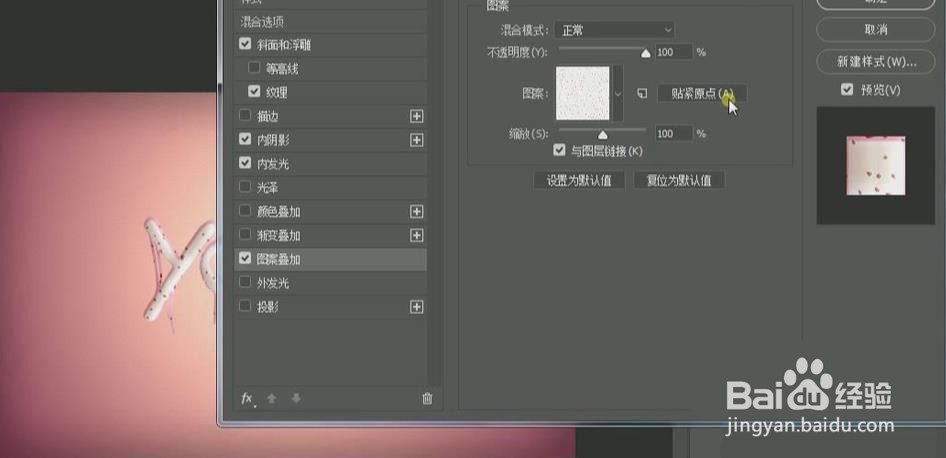ps文字如何设计冰激凌融化效果?建议大家一起来看看这篇分享吧!一定会对你有所帮助的!
工具/原料
华为MateBook
Windows10
ps文字设计冰激凌融化效果技巧分享
1、打开PS,导入图片背景素材
2、点击文字工具,输入yoght文本,字体设置为Poisoned Paradigm,并适当调整大小位置
3、打开图层样式中的斜面和浮雕选项,如下图所示参数进行设置调节
4、完成以后找到纹理设置面板,将最后一个图案的深度调整为10%
5、继续将图层内阴影的混合模式调整为线性加深,参数如下
6、最后再为图层添加内发光以及图案叠加效果,选择冰激凌状的填充图案样式后,点击确定保存即可